Que divise «il n'y a pas de site Web sur cette adresse»
Publié: 2025-08-23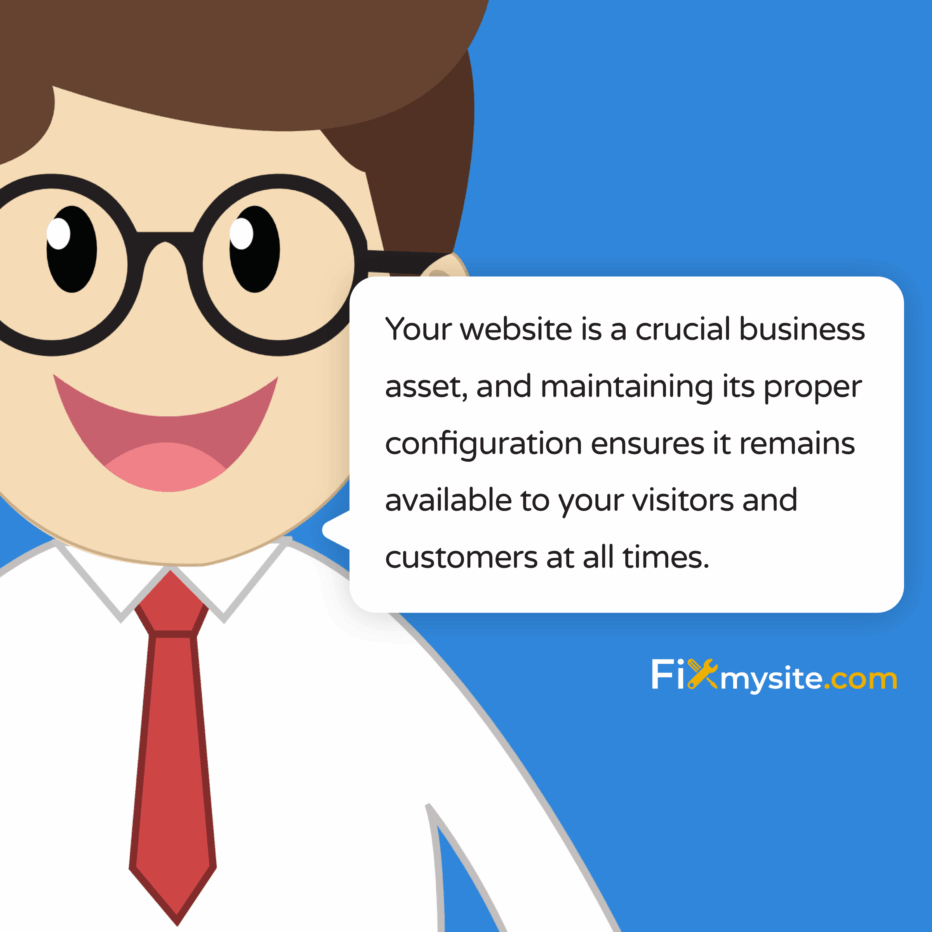
Rencontrer l'erreur «Il n'y a pas de site Web configuré à cette adresse» peut être frustrant. Votre site Web devient soudainement inaccessible, potentiellement perdre vos visiteurs et vos revenus. Cette erreur indique un problème de configuration de serveur qui empêche votre domaine de s'afficher correctement. La bonne nouvelle? La plupart des cas peuvent être résolus sans connaissances techniques approfondies.
Dans ce guide, nous allons parcourir ce que cette erreur signifie, ses causes courantes et fournir des solutions claires pour récupérer votre site Web en ligne rapidement. Nous couvrirons tout, des chèques de base aux correctifs plus avancés, avec une attention particulière aux sites WordPress et aux environnements d'hébergement CPanel.
Décomposons ce problème technique en étapes gérables afin que vous puissiez restaurer les fonctionnalités de votre site Web et empêcher ce problème de se reproduire.
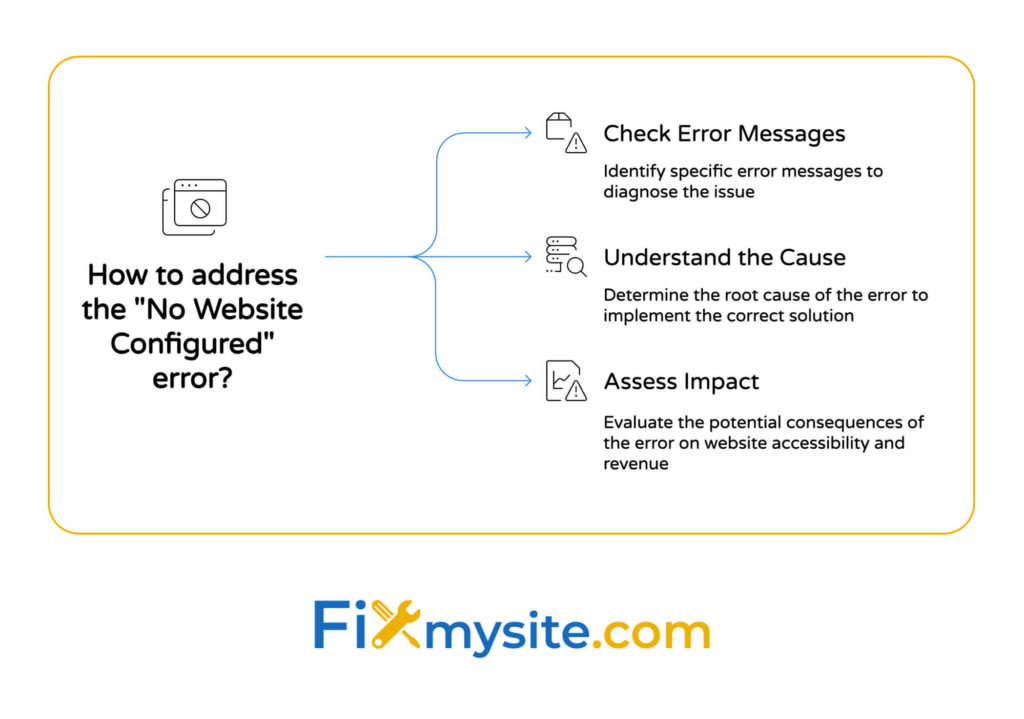
Comprendre l'erreur «il n'y a pas de site Web à cette adresse»
Cette erreur est assez littérale. Lorsqu'un visiteur essaie d'accéder à votre site Web, le serveur répond en disant qu'il n'a pas de configuration de site Web pour le domaine ou l'adresse IP demandée. Il s'agit essentiellement des visiteurs: «Je ne sais pas quel site Web vous recherchez sur cette adresse.»
Lorsque vous fonctionnez correctement, votre serveur Web maintient des fichiers de configuration qui lui indiquent le contenu du site Web à servir lorsque quelqu'un demande votre nom de domaine. Cette erreur se produit lorsque cette connexion est rompue ou manquante.
| Ce que tu vois | Ce que ça signifie réellement |
|---|---|
| "Il n'y a pas de site Web configuré à cette adresse" | Le serveur Web n'a pas de configuration d'hôte virtuelle pour votre domaine |
| "Aucun site Web trouvé à cette adresse" | Signification similaire - le serveur ne reconnaît pas la demande de domaine |
| Page vierge ou page de serveur par défaut | Le serveur répond mais ne sait pas quel contenu de site Web servirait |
| Erreur du navigateur «serveur non trouvé» | Différent problème - DNS probablement ou problème de connectivité plutôt que de configuration |
Comprendre cette erreur est la première étape pour la résoudre efficacement. Voyons ce qui cause généralement cette situation.
Causes courantes de cette erreur
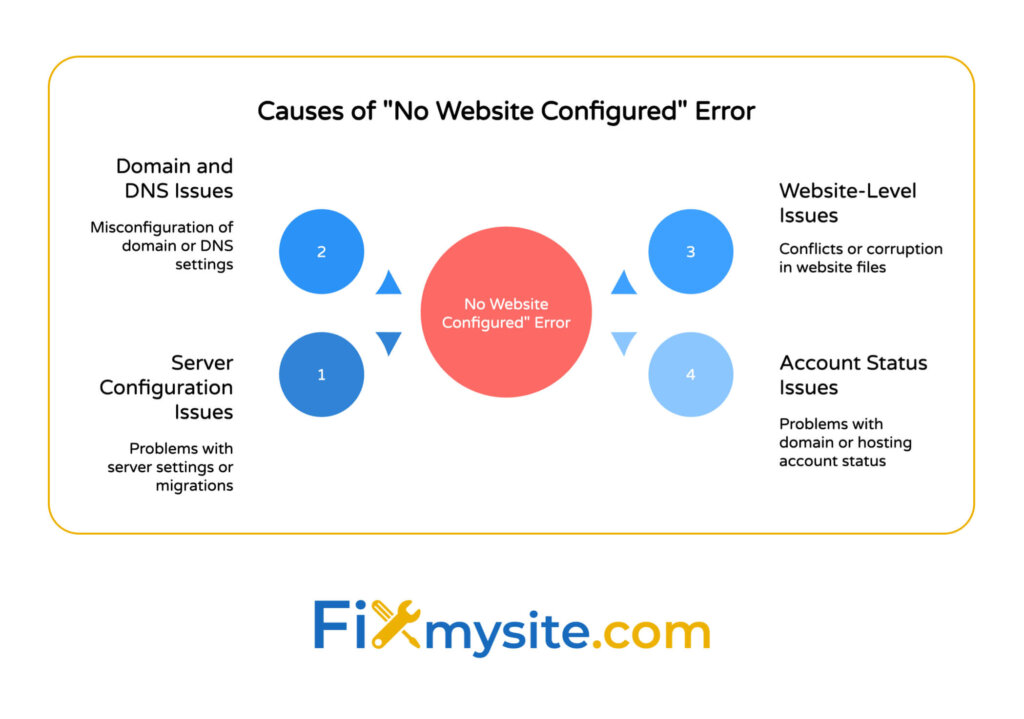
Plusieurs problèmes de serveur et de configuration peuvent déclencher ce message d'erreur. L'identification de la cause spécifique est cruciale pour appliquer la bonne correction. Les causes les plus courantes comprennent:
- Configuration de l'hôte virtuel manquant ou incorrect - Le serveur n'a pas la configuration nécessaire pour connecter votre domaine aux fichiers de votre site Web. (Source: Smarthost)
- Modifications du serveur récentes - Les mises à jour, les migrations ou la maintenance du serveur récentes pourraient avoir modifié les fichiers de configuration critiques.
- DNS pointant vers une adresse IP non attribuée - votre domaine pointe vers une IP de serveur qui n'a pas été correctement configurée pour votre compte.
- Problèmes de configuration du logiciel statistique - Dans les environnements CPanel, les problèmes avec les modules de statistiques Web peuvent provoquer cette erreur.
- Conflits de fichiers .htaccess - Les autorisations ou directives incorrectes dans votre fichier .htaccess peuvent empêcher le chargement approprié du site.
Pour les propriétaires de sites WordPress, cette erreur est particulièrement préoccupante car elle rend l'ensemble de votre site inaccessible, affectant les visiteurs et votre capacité à accéder au tableau de bord administratif.
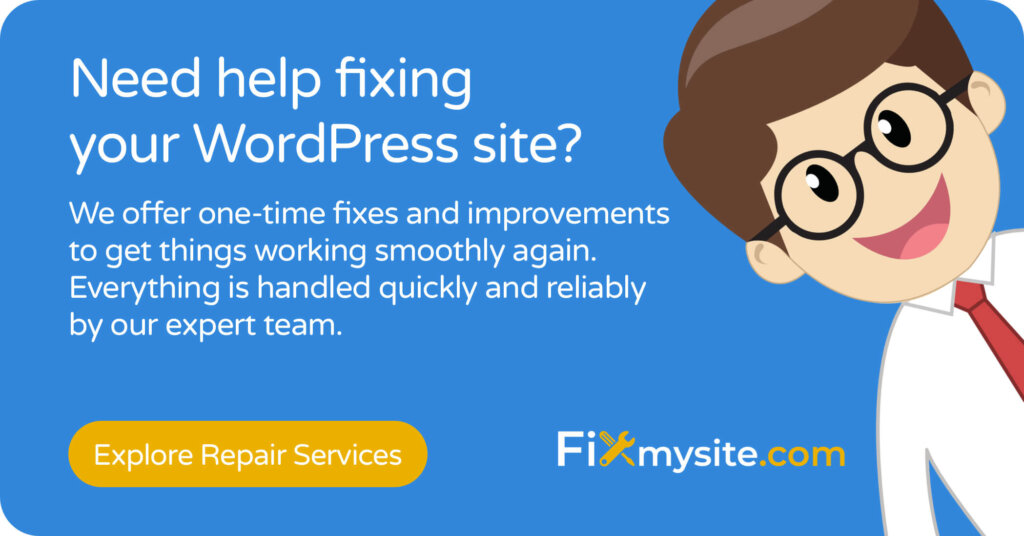
Comment l'erreur affecte votre site Web et votre entreprise
Lorsque cette erreur se produit, l'impact s'étend au-delà des inconvénients techniques. Voici comment cela affecte différents aspects de votre présence en ligne:
Pour les propriétaires d'entreprise, cette erreur signifie que votre site Web est complètement inaccessible aux clients. Chaque minute de temps d'arrêt peut se traduire par des ventes perdues, en particulier pour les sites de commerce électronique. Pour les créateurs de contenu et les blogueurs, cela signifie que votre public ne peut pas accéder à votre contenu, affectant potentiellement les revenus publicitaires et l'engagement des abonnés.
Plus cette erreur persiste, plus l'impact est significatif:
Tout d'abord, vous êtes confronté à une perte immédiate de trafic et à des clients potentiels. La confiance et la crédibilité professionnelle peuvent subir des dommages. Si le problème persiste, vous pourriez voir un impact négatif sur le classement des moteurs de recherche. Le plus préoccupant pour de nombreux propriétaires de sites est la perte de revenus des ventes en ligne ou de la publicité.
La plupart des temps, contrairement à certaines erreurs qui ne affectent que certaines pages ou fonctionnalités, cette erreur rend votre site Web entier inaccessible. C'est pourquoi le résoudre rapidement est essentiel pour maintenir votre présence en ligne.
Diagnostic de la cause profonde de l'erreur
Avant d'appliquer des correctifs, il est important d'identifier exactement ce qui cause l'erreur. Travaillons un processus de diagnostic systématique.
Commencez d'abord par les vérifications les plus simples. Cette approche méthodique permet de gagner du temps et empêche d'apporter des modifications inutiles à la configuration de votre serveur.
Voici comment diagnostiquer le problème étape par étape:
Vérification de la configuration DNS
Tout d'abord, vérifiez que votre domaine pointe vers l'adresse IP du serveur correct:
- Utilisez un outil de recherche DNS comme MX Toolbox ou tapez simplement nslookup yourDomain.com dans votre invite de commande
- Notez l'adresse IP qui apparaît dans les résultats
- Confirmez avec votre fournisseur d'hébergement qu'il s'agit de la bonne propriété intellectuelle pour votre compte
Si les enregistrements DNS indiquent une adresse IP incorrecte, vous devrez les mettre à jour via votre registraire de domaine. Gardez à l'esprit que les modifications DNS peuvent prendre 24 à 48 heures pour se propager pleinement.
Vérification des paramètres du serveur et de l'hébergement
Ensuite, vérifiez si votre compte d'hébergement et votre serveur sont correctement configurés:
Pour les utilisateurs de CPanel, vérifiez que votre domaine est correctement ajouté à votre compte:
Connectez-vous d'abord à CPanel. Recherchez la section «Domaines» ou «Domains Addon». Confirmez que votre domaine est répertorié et correctement configuré. Vérifiez que la racine du document (le dossier où les fichiers de site Web sont stockés) est correct.
Si vous utilisez un serveur privé virtuel (VPS) ou un serveur dédié, vous devrez vérifier directement les fichiers de configuration du serveur Web. Pour Apache, cela signifie vérifier les entrées d'hôte virtuelles dans les fichiers de configuration.
Examen des paramètres du domaine
Enfin, vérifiez les paramètres spécifiques au domaine qui pourraient affecter la façon dont votre site Web est servi:
| Réglage pour vérifier | Où vérifier | Que rechercher |
|---|---|---|
| Statut de domaine | Compte registraire du domaine | État actif / inactif, date d'expiration |
| Serveurs de noms | Compte registraire du domaine | Pointer vers les serveurs de noms de votre fournisseur d'hébergement |
| Parking de domaine | Compte d'hébergement | Le domaine ne devrait pas être en statut «stationné» |
| Certificat SSL | Hébergement des paramètres de sécurité | Valide, non expiré, correctement installé |
En vérifiant systématiquement ces configurations, vous pouvez identifier exactement où se situe le problème. Ce processus de diagnostic vous aide à appliquer la bonne solution sans apporter des changements inutiles qui pourraient compliquer la situation.
Une fois que vous avez identifié la cause probable, vous pouvez passer à la solution spécifique qui aborde votre situation.
Solutions étape par étape pour corriger l'erreur
Maintenant que vous avez diagnostiqué le problème, passons à travers les solutions. Nous allons commencer par les correctifs les plus courants et passer à des approches plus spécifiques si nécessaire.
Chaque solution aborde une cause spécifique de l'erreur «Aucun site Web configuré». Essayez-les dans l'ordre, en vérifiant après chacun si votre site est de retour en ligne.
Commençons par la solution la plus courante pour les utilisateurs de CPanel:
Solution 1: Réaffectation des adresses IP dans CPANEL / WHM
Si votre DNS pointe vers une IP de serveur non attribuée, vous devrez réaffecter l'adresse IP dans WHM (WebHost Manager). Il s'agit souvent de la correction principale de cette erreur. (Source: CPanel Support)
Pour les administrateurs de serveur avec accès WHM:
Connectez-vous d'abord à WHM. Accédez à «Fonctions du compte»> «Modifier l'adresse IP d'un site». Sélectionnez le domaine subissant l'erreur. Choisissez la principale adresse IP partagée du serveur. Cliquez sur «Modifier» pour appliquer la nouvelle affectation IP. Reconstruisez la configuration Apache en allant à la «configuration du service»> «Configuration Apache»> «Rebuild Configuration HTTP». Enfin, redémarrez Apache à l'aide du bouton «Redémarrer Apache».
Si vous n'avez pas d'accès WHM, vous devrez contacter votre fournisseur d'hébergement et demander qu'ils réaffectent votre domaine à l'adresse IP correcte sur le serveur.
Solution 2: Vérification des statistiques Web Configuration
Dans les environnements CPanel, les problèmes avec les modules de statistiques Web peuvent provoquer directement l'erreur «Aucun site Web configuré». L'exécution du script de sonde WebStats peut identifier et corriger les lacunes de configuration. (Source: Docs CPanel)
Pour les administrateurs de serveur:
Accédez d'abord à votre serveur via SSH. Exécutez le script de sonde WebStats à l'aide de la commande fournie. Passez en revue la sortie pour toutes les erreurs ou erreurs de configuration. Le script vérifiera les modules de statistiques activées (Analog, AWSTATS, webalizer) et les erreurs de syntaxe dans la configuration HTTPD, ainsi que des configurations manquantes ou incorrectes. Après avoir résolu tout problème identifié, reconstruisez et redémarrez Apache comme décrit dans la solution 1.
Pour les propriétaires de sites Web sans accès au niveau du serveur, contactez l'équipe d'assistance de votre fournisseur d'hébergement. Demandez-leur spécifiquement de vérifier la configuration des statistiques Web en ce qui concerne la configuration de l'hôte virtuel de votre domaine.

Solution 3: Inspection des journaux d'erreur de serveur
Les journaux d'erreur peuvent fournir des informations critiques sur ce qui cause le problème de configuration. La révision de ces journaux révèle souvent des problèmes de configuration spécifiques qui ne sont pas immédiatement évidents. (Source: Docs CPanel)
Si vous avez un accès CPanel:
Connectez-vous d'abord à CPanel. Accédez à «Metrics»> «erreurs». Passez en revue les erreurs de serveur les plus récentes. Recherchez spécifiquement les erreurs de configuration de l'hôte virtuel, les problèmes d'autorisation de fichier et les références de domaine ou de chemin non valides.
Pour les propriétaires de sites WordPress, vous pouvez également vérifier les journaux spécifiques à WordPress si vous avez accès à votre fichier wp-config.php. Ajoutez ces lignes pour activer le débogage WordPress:
define('WP_DEBUG', true); define('WP_DEBUG_LOG', true); define('WP_DEBUG_DISPLAY', false);Cela créera un fichier debug.log dans votre répertoire WP-Content qui peut contenir des informations supplémentaires sur l'erreur.
Solution 4: Dépannage des conflits.
Un fichier .htaccess incorrectement configuré peut empêcher votre site Web de s'afficher correctement. Les problèmes avec les fichiers .htaccess sont des causes courantes de diverses erreurs de serveur. (Source: Fastdot)
Pour résoudre les problèmes .htaccess:
Connectez-vous à votre site Web à l'aide de FTP ou de gestionnaire de fichiers dans CPanel. Accédez au répertoire racine de votre site Web (généralement public_html). Localisez le fichier .htaccess. Renommez-le à .htaccess.backup pour le désactiver temporairement. Essayez d'accéder à votre site Web pour voir si l'erreur est résolue.
Si le renommage du fichier .htaccess résorme le problème, le fichier contenait des directives problématiques. Pour les sites WordPress, vous pouvez créer un nouveau fichier .htaccess propre en vous connectant dans votre tableau de bord d'administration WordPress (s'il est accessible), en allant dans les paramètres> permalinks, en n'apportant aucune modification, cliquez simplement sur «Enregistrer les modifications». Cela génère un nouveau fichier .htaccess correctement formaté.
Si vous ne pouvez pas accéder à votre zone d'administration WordPress, créez un fichier .htaccess de base avec ces règles WordPress standard:
# BEGIN WordPress <IfModule mod_rewrite.c> RewriteEngine On RewriteBase / RewriteRule ^index\.php$ - [L] RewriteCond %{REQUEST_FILENAME} !-f RewriteCond %{REQUEST_FILENAME} !-d RewriteRule . /index.php [L] </IfModule> # END WordPress| Solution | Niveau de difficulté | Nécessite un accès au serveur | Mieux pour |
|---|---|---|---|
| Réaffectation des adresses IP | Moyen | Oui (whm) | DNS-IP Ciscords |
| Vérification des statistiques Web | Moyen-élevé | Oui (ssh) | Problèmes de configuration CPanel |
| Inspection des journaux d'erreur | À faible médium | Non (accès CPanel suffisant) | Identifier des erreurs spécifiques |
| Dépannage .htaccess | Faible | NON (FTP / CPANEL ACCESSIONNE | WordPress et autres problèmes CMS |
Si vous avez essayé toutes ces solutions et que vous ressentez toujours l'erreur, il est peut-être temps de chercher une assistance professionnelle. Les erreurs de configuration du serveur affectent environ 15% de tous les incidents de temps d'arrêt du site Web, ce qui en fait un problème commun mais résoluble.
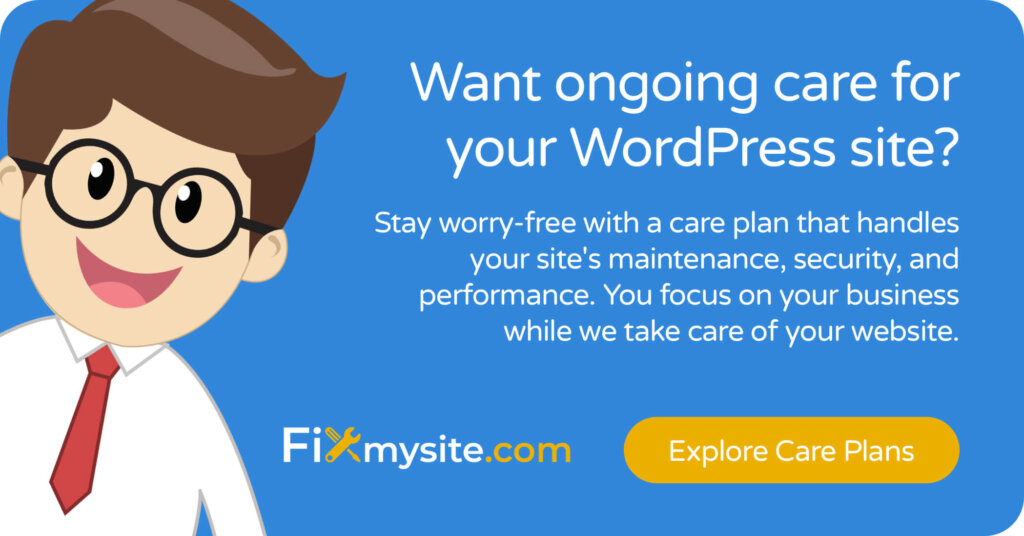
Empêcher les occurrences futures de cette erreur
La réparation de l'erreur n'est que la première étape. Ensuite, vous voudrez que cela ne se reproduise. Les mesures préventives peuvent vous faire gagner du temps, du stress et des pertes de revenus potentiels.
Explorons certaines meilleures pratiques pour maintenir votre site Web en douceur et éviter les erreurs de configuration.
Meilleures pratiques de maintenance régulière
La maintenance cohérente est la clé pour prévenir les problèmes de configuration du serveur. Mettez en œuvre ces pratiques pour garder votre site Web stable:
| Tâche de maintenance | Fréquence | Avantage |
|---|---|---|
| Sauvegardez les fichiers et la base de données de votre site Web | Hebdomadaire (au minimum) | Récupération rapide si des problèmes de configuration se produisent |
| Vérifier les journaux d'erreur du serveur | Mensuel | Détection précoce des problèmes de configuration potentiels |
| Vérifiez l'expiration du domaine et du certificat SSL | Trimestriel | Empêcher un domaine ou des échecs SSL inattendus |
| Test du site Web après les mises à jour du serveur | Après chaque mise à jour | Catch Configuration change tôt |
| Modifications de configuration du serveur de documents | À chaque changement | Maintenir une histoire de ce qui a fonctionné (et ce qui n'a pas fait) |
Pour les propriétaires de sites WordPress, les étapes de maintenance supplémentaires incluent la conservation des thèmes, des plugins et des fichiers WordPress de base mis à jour. Les composants obsolètes peuvent parfois entrer en conflit avec les configurations de serveur après les mises à jour.
Envisagez de mettre en œuvre un environnement de mise en scène pour tester les modifications avant de les appliquer sur votre site en direct. Cela vous permet d'identifier les problèmes de configuration potentiels avant qu'ils affectent vos visiteurs.
Outils de surveillance pour la détection précoce
La surveillance proactive vous aide à prendre des problèmes de configuration avant de se transformer en pannes complètes. Envisagez de mettre en œuvre ces solutions de surveillance:
Les services de surveillance de la disponibilité comme le robot de disponibilité, le pingdom ou le statut peuvent vous alerter au moment où votre site devient indisponible. De nombreux fournisseurs d'hébergement proposent des outils de surveillance des ressources qui peuvent vous alerter sur les problèmes de serveur. Les plugins de surveillance de la santé WordPress comme WP Health Check peuvent surveiller votre installation WordPress pour les problèmes de configuration. Les outils de surveillance des journaux d'erreur peuvent numériser automatiquement vos journaux pour les modèles concernant.
Lorsque vous sélectionnez des outils de surveillance, priorisez ceux qui proposent des notifications immédiates par e-mail, SMS ou alertes d'applications mobiles. Plus vous êtes plus rapide d'un problème, plus tôt vous pourrez y remédier.
Envisagez de mettre en œuvre un plan de soins WordPress complet qui gère automatiquement la surveillance et la maintenance. Cette approche assure des contrôles réguliers et une réponse immédiate à tout problème de configuration.
Quand rechercher un soutien professionnel WordPress
Certains problèmes de configuration du serveur peuvent être complexes et longs à résoudre. Savoir quand gérer le problème vous-même par rapport à la recherche d'aide professionnelle peut vous faire gagner beaucoup de temps et de frustration.
Examinons les situations où le soutien professionnel WordPress pourrait être votre meilleure option.
Problèmes de configuration du serveur complexes
Envisagez de rechercher une aide professionnelle dans ces scénarios:
Les erreurs de configuration récurrentes peuvent indiquer des problèmes plus profonds que les correctifs de base ne résoudre pas. Les environnements d'hébergement non standard nécessitent souvent des connaissances spécialisées que la plupart des propriétaires de sites ne possèdent pas. Les configurations d'équilibreur de chargement ou multi-serveur ont des exigences plus complexes qui nécessitent une manipulation d'experts. Un accès limité aux paramètres du serveur peut vous empêcher d'apporter les modifications nécessaires. Les contraintes de temps deviennent essentielles lorsque votre entreprise ne peut pas se permettre des temps d'arrêt prolongés.
Les spécialistes professionnels de l'assistance WordPress ont de l'expérience avec un large éventail de configurations de serveurs et peuvent rapidement identifier et résoudre les problèmes qui pourraient vous prendre des heures ou des jours pour dépanner.
À quelle vitesse pouvez-vous résoudre les erreurs du site Web lorsque votre entreprise dépend de la ligne? Pour de nombreux propriétaires de sites, le coût de l'aide professionnelle est bien inférieur au coût des temps d'arrêt prolongés.
Services de récupération du site Web d'urgence
Lorsqu'ils sont confrontés à des problèmes de site Web urgents, les services de récupération d'urgence peuvent être inestimables. Considérez ces facteurs lorsque vous décidez si un soutien d'urgence est nécessaire:
| Facteur à considérer | Approche de bricolage | Soutien professionnel |
|---|---|---|
| Impact des revenus des temps d'arrêt | Coût moindre mais temps de résolution plus long | Coût initial plus élevé mais récupération plus rapide |
| Expertise technique requise | Bon pour les problèmes de configuration de base | Essentiel pour les problèmes de serveurs complexes |
| Disponibilité des sauvegardes | Peut fonctionner si des sauvegardes récentes existent | Peut aider même sans sauvegardes récentes |
| Risque d'aggraver les choses | Risque plus élevé sans expertise | Risque plus faible avec des professionnels expérimentés |
Les services de support WordPress d'urgence offrent généralement:
Les meilleurs services offrent une disponibilité 24h / 24 et 7j / 7 afin que vous obteniez un soutien lorsque vous en avez besoin, quel que soit le fuseau horaire. Ils offrent une réponse prioritaire avec une attention immédiate à votre problème de site Web. Leurs équipes ont une expertise au niveau du serveur avec une connaissance de divers environnements et configurations d'hébergement. Beaucoup fournissent également une liaison directe avec des fournisseurs d'hébergement pour une communication professionnelle avec votre hôte si nécessaire.
Pour les propriétaires de sites Web WordPress qui ont besoin d'une assistance immédiate avec l'erreur «il n'y a pas de site Web configuré à cette adresse» ou d'autres problèmes critiques, les services de support WordPress spécialisés peuvent fournir le chemin le plus rapide vers la résolution.
Lors de l'évaluation des options de support professionnel, recherchez des services avec une expérience spécifiquement dans les problèmes de configuration du serveur et l'environnement d'hébergement que vous utilisez. Cette expertise spécialisée conduira à des solutions plus rapides et plus efficaces.
Résoudre efficacement les erreurs de configuration du site Web
L'erreur «il n'y a pas de site Web configuré à cette adresse», bien que frustrant, est résoluble avec la bonne approche. Nous avons parcouru la compréhension de l'erreur, le diagnostic de ses causes profondes et la mise en œuvre de solutions spécifiques adaptées à différents scénarios.
N'oubliez pas ces points clés:
Cette erreur indique généralement un problème de configuration de serveur où les hôtes virtuels ne sont pas correctement configurés. Les causes courantes incluent les décalages d'adresse IP, les problèmes de configuration des statistiques Web et les conflits .htaccess. La plupart des correctifs impliquent la réaffectation des IPS, la vérification des configurations, la révision des journaux d'erreur ou la correction des fichiers .htaccess. La prévention par un entretien et une surveillance réguliers est la meilleure stratégie à long terme. La prise en charge professionnelle est précieuse pour les problèmes de serveurs complexes ou lorsque une résolution rapide est critique.
En suivant les étapes décrites dans ce guide, vous devriez être en mesure de résoudre la plupart des instances de cette erreur et de récupérer votre site Web en ligne. Pour les situations qui nécessitent une expertise supplémentaire, n'hésitez pas à tendre la main pour un soutien professionnel WordPress.
Votre site Web est un actif commercial crucial, et le maintien de sa configuration appropriée garantit qu'il reste disponible pour vos visiteurs et clients à tout moment.
Besoin d'une aide experte pour ce problème ou d'autres problèmes WordPress? Notre équipe est spécialisée dans les corrections WordPress rapides et les solutions de configuration du serveur. Contactez notre équipe de support WordPress pour une assistance immédiate avec les problèmes de configuration de votre site Web.
